怎么把两个音频连起来合并(不同格式的音频如何合并)
不同格式的音频如何合并?无论是在学习做作业还是日常生活办公中,我们有时会需要将两个不同格式的音频合并为一个文件,更加方便传输和上传,也更放心存储,不怕找不到。但可能用户还不清楚如何将两个不同格式的音频文件合并,像一个mp3文件和一个mpeg4文件,前者的体积更小更适用于传播,后者的压缩方式多用于光碟和广播,通常后者的音质也比前者更好,但会占据更多的空间,若是将两个文件合并为一个,我们可以再次自定义最终的输出文件,还不知道如何操作的话就看下去吧!

如下图所示,这里有两个不同格式的文件,一个是mpeg4,另一个是mp3格式,接下来我们需要合并这两个音频为一个文件。

为了完成理想的合并效果,我们能够借助软件风云音频处理大师完成该操作,除了合并,这里也能帮助用户一键转换视频格式,都是非常方便快捷的。
进入主界面后,点击其中的“音频合并”功能,就能进入该操作界面进行下一步导入的步骤。

可以看到下面就来到了音频合并的操作界面,在上方不同的功能区域点击即可进入对应的操作界面,接下来我们需要点击红框中的“添加文件”选项,在文件夹中找到用户需要合并的音频文件。
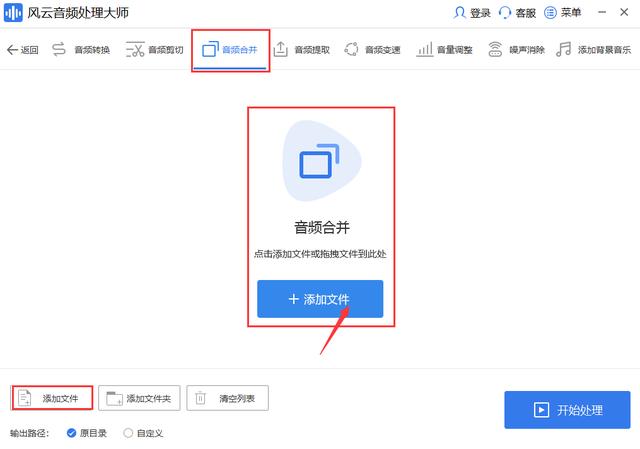
成功导入之后就能在界面中看到你选择的音频文件,在两个文件之间的链接则表示最后要合并这两个文件,一次性合并多个文件也是可以轻松实现的,通过点击“上移”和“下移”确认两个文件的先后。

同时如果还想对源文件内容进行剪切,用户可以选择右侧的“编辑”进入编辑界面,手动分割你需要暴露下来的音频内容(红框所示),确认无误后就可以点击“确认”了。

再一次回到主界面,能够看到新编辑的音频内容也被放入了合并列表中,用户可以自行选择留取,这里我们删掉编辑前的音频文件,留下剪切后和第二个文件内容。
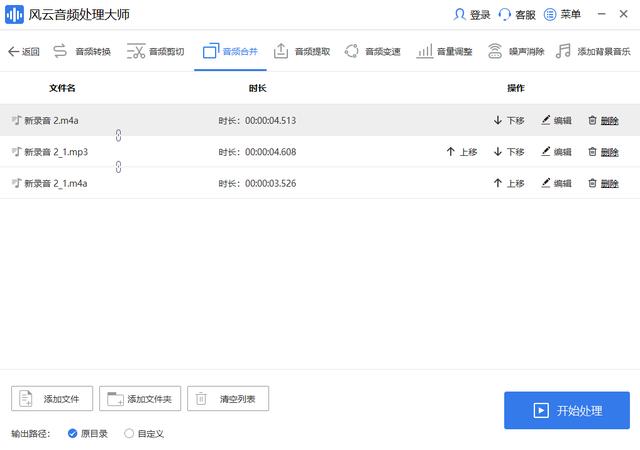
最后一步,确认最终的输出路径,也就是保存合并文件的文件夹,默认将为用户存储到原文件夹中,确认完毕之后,我们就可以点击“开始处理”了。

合并成功后将为用户弹出该提示内容。

我们可以在原文件夹中找到成功合并的mp3文件,压缩体积更小,适用于传播和分享。

以上就是为用户整理的所有不同格式的音频文件合并教程的所有内容了!是不是发现特别的简单和实用呢,如果只是为了对音频简单的操作,特别是转换格式和合并内容,都可以在这里轻松进行,快来尝试一下吧!
,免责声明:本文仅代表文章作者的个人观点,与本站无关。其原创性、真实性以及文中陈述文字和内容未经本站证实,对本文以及其中全部或者部分内容文字的真实性、完整性和原创性本站不作任何保证或承诺,请读者仅作参考,并自行核实相关内容。文章投诉邮箱:anhduc.ph@yahoo.com






